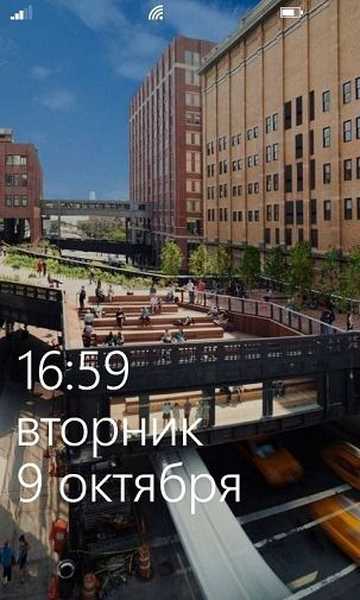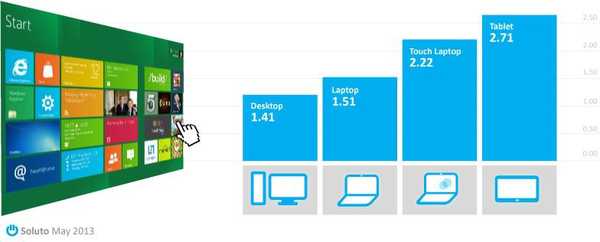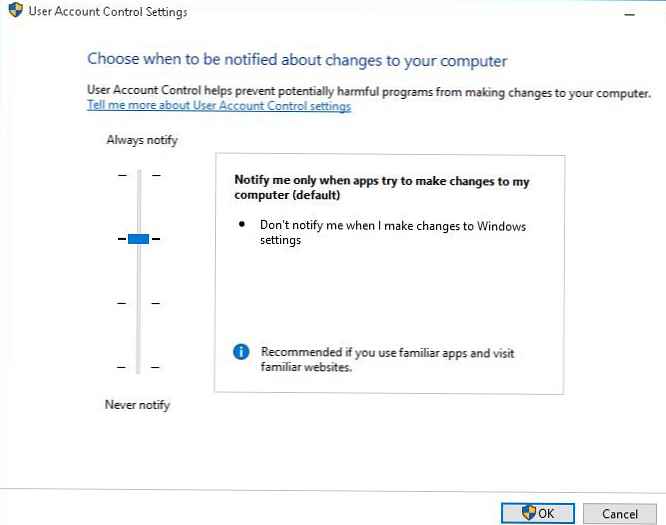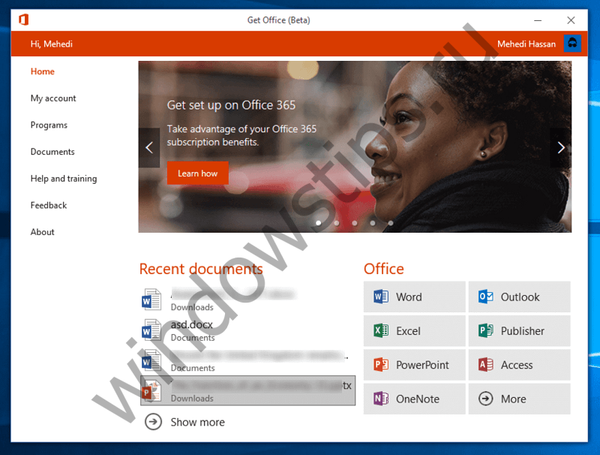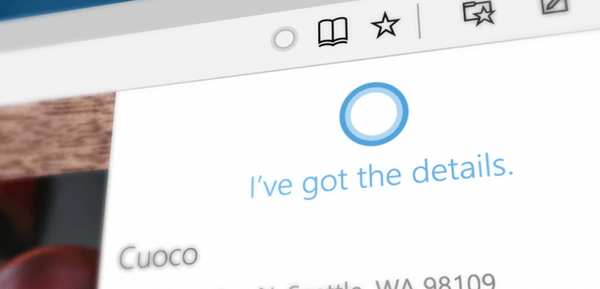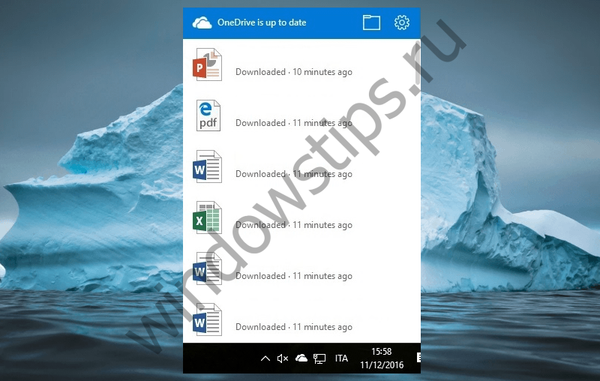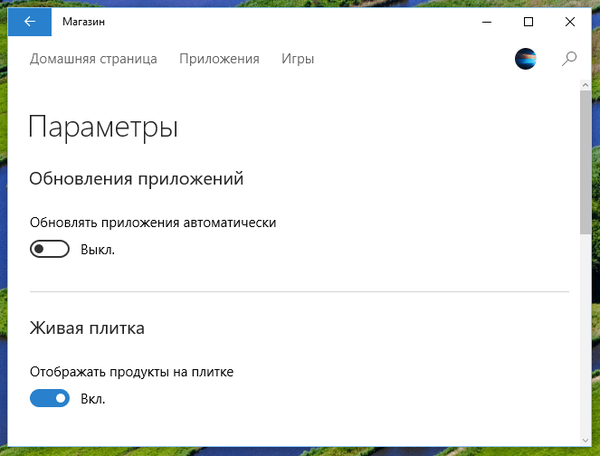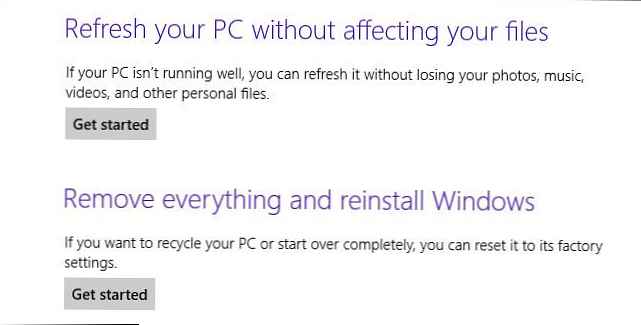
Dzisiaj omówimy funkcję Windows 8 o nazwie Odśwież swój komputer, umożliwiając „zresetowanie” (lub przywrócenie) systemu do pierwotnego stanu, zasadniczo „delikatnie” ponowną instalację systemu, bez usuwania danych użytkownika. Jednak nie wszyscy wiedzą, że ta funkcja pozwala nie tylko powrócić do systemu „czystego” obrazu systemu, ale także do obrazu utworzonego przez użytkownika i zawierającego niezbędny zestaw programów i ustawień systemowych. W tym artykule omówimy zdolność systemu Windows do tworzenia niestandardowych obrazów odzyskiwania systemu Windows 8 i zarządzania nimi..
Najpierw przypomnijmy sobie funkcje funkcji Odśwież swój komputer (w rosyjskiej wersji Win 8 funkcja ta tłumaczy się jako „Aktualizacja komputera bez usuwania plików”). Więc z zresetuj komputer Korzystając z funkcji Odśwież swój komputer, Windows zapisuje wszystkie dane użytkownika i MetroApps, zastępując katalogi Windows i Pliki programów do oryginałów pobranych z dysku instalacyjnego systemu Windows 8 lub ze wstępnie utworzonego obrazu systemu WIM. Wszystkie aplikacje innych firm zainstalowane w systemie (z wyjątkiem MetroApps) są zgubieni, co jest raczej niewygodne, biorąc pod uwagę, ile czasu możesz poświęcić na ich instalację i konfigurację ...
Jeśli sam zainstalowałeś system Windows 8, domyślnie nie ma takiego obrazu przywracania wim w systemie, a podczas próby odświeżenia system poprosi o wstawienie dystrybucji systemu operacyjnego. Jeśli komputer został zakupiony z preinstalowanym systemem operacyjnym, najprawdopodobniej system zawiera zmodyfikowany obraz zawierający określone sterowniki, narzędzia systemowe i programy zainstalowane przez dostawcę.
W Windows 8 możesz zastąpić standardowy obraz przywracania systemu swoim własnym, który będzie zawierał programy i ustawienia niezbędne dla konkretnego użytkownika.
Twoim zadaniem jest więc skonfigurowanie systemu według własnych upodobań: zainstaluj i skonfiguruj niezbędne oprogramowanie i sterowniki, dokonaj niezbędnych zmian w ustawieniach systemu, zainstaluj najnowsze aktualizacje zabezpieczeń - ogólnie, skonfiguruj system dla siebie, a następnie utwórz własny obraz systemu, aby które zawsze można przywrócić, jeśli zajdzie potrzeba ponownej instalacji systemu operacyjnego.
Uwaga. Dane użytkownika zainstalowane przez Metro Apps i ustawienia użytkownika nie zostaną uwzględnione w utworzonym obrazie wim (nie ma to wpływu na użycie funkcji Odśwież komputer). Obraz będzie zawierał tylko zainstalowane „klasyczne” aplikacje Windows, pliki systemowe i ustawienia.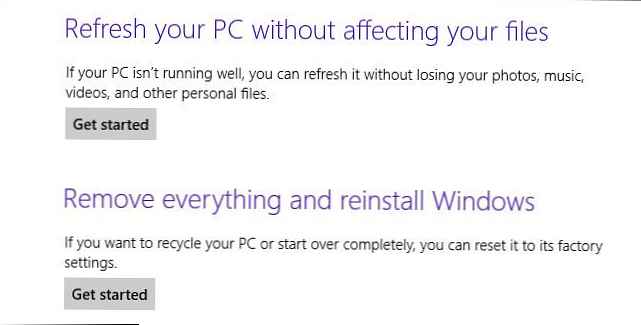
Istnieje specjalne narzędzie konsoli do pracy z obrazami systemu Windows 8 używanymi podczas odzyskiwania systemu za pomocą funkcji Odśwież komputer recimg.
W oparciu o bieżący stan systemu Windows 8 utwórz własny obraz odzyskiwania, dla którego otwieramy wiersz poleceń z uprawnieniami administratora i uruchamiamy polecenie:
recimg / CreateImage C: \ RefreshImage \ Image1
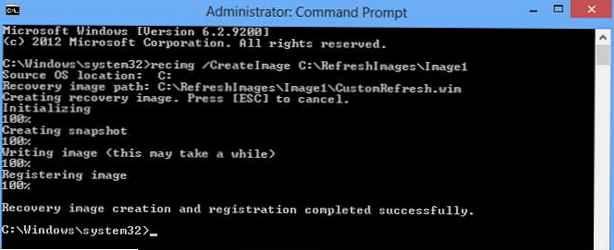
Polecenie recimg / CreateImage tworzy nowy obraz zawierający bieżący stan i automatycznie rejestruje go jako podstawowy punkt przywracania przy następnym resetowaniu systemu Windows 8 za pomocą funkcji Odśwież komputer.
Obraz systemu (Customrefresh.wim) zostanie zapisany w katalogu C: \ RefreshImage \ (który można zmienić na dowolny inny). Jeśli brakuje katalogu, narzędzie utworzy go automatycznie.
W systemie Windows 8 można obsługiwać wiele obrazów odzyskiwania użytkowników. Za pomocą tego samego polecenia recimg / CreateImage utwórz kolejny obraz (który będzie przechowywany w innym katalogu), na przykład:
recimg / CreateImage C: \ RefreshImages \ Image2
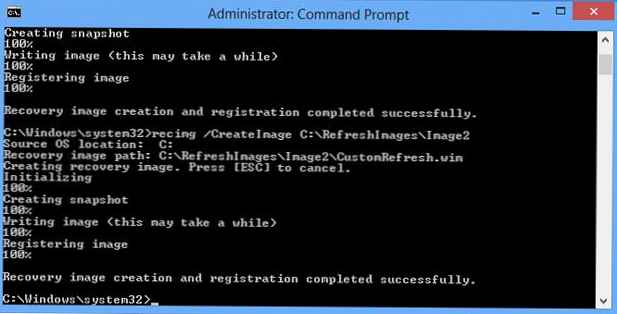
Narzędzie utworzy drugi obraz i ponownie przypisze go jako bazę. Jeśli musisz przypisać pierwszy obraz jako obraz podstawowy, użyj polecenia:
recimg / SetCurrent C: \ RefreshImage \ Image1
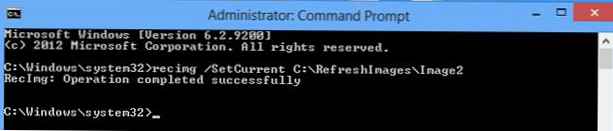
Aby dowiedzieć się, który obraz jest używany jako obraz podstawowy w danym momencie, użyj polecenia:
recimg / ShowCurrent
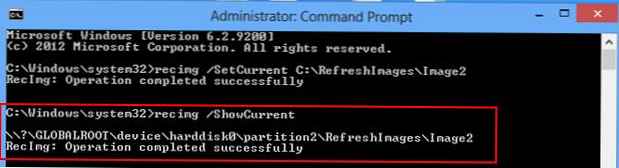
W razie konieczności wyrejestrowania obrazów użytkownika systemu i powrotu do oryginału:
recimg / deregister
To polecenie wyłącza użycie niestandardowego obrazu odzyskiwania, a jeśli system ma oddzielną partycję odzyskiwania utworzoną przez producenta, zostanie ona automatycznie wykorzystana do przywrócenia systemu. Jeśli brakuje partycji, podczas próby zresetowania komputera system będzie wymagał oryginalnej dystrybucji systemu Windows 8.
Zatem własny obraz przywracania systemu Windows 8 pozwala szybko przywrócić do Twojej dyspozycji „czysty” system, ale zawierający zestaw programów i sterowników, których potrzebujesz, bez konieczności ponownej instalacji.
Wskazówka. Należy rozumieć, że utworzonego obrazu wim nie można użyć jako pełnej kopii zapasowej systemu Windows 8, ponieważ nie zawiera danych użytkownika (w ten sposób nie będzie można wyodrębnić plików użytkownika z danego obrazu wim, po prostu ich nie ma). Jego głównym zadaniem jest szybka ponowna instalacja systemu z zachowaniem danych użytkownika.